Raid 0 no Ubuntu 11.04 via Software
Posted: May 13, 2011 Filed under: howto, ubuntu | Tags: alternate raid software, raid 0, ubuntu 11.04 9 CommentsAntes de começarmos, entenda o conceito de Raid 0:
 No striping, ou distribuição, os dados são subdivididos em segmentos consecutivos (stripes, ou faixas) que são escritos seqüencialmente através de cada um dos discos de um array, ou conjunto. Cada segmento tem um tamanho definido em blocos. A distribuição, ou striping, oferece melhor desempenho comparado a discos individuais, se o tamanho de cada segmento for ajustado de acordo com a aplicação que utilizará o conjunto, ou array.
No striping, ou distribuição, os dados são subdivididos em segmentos consecutivos (stripes, ou faixas) que são escritos seqüencialmente através de cada um dos discos de um array, ou conjunto. Cada segmento tem um tamanho definido em blocos. A distribuição, ou striping, oferece melhor desempenho comparado a discos individuais, se o tamanho de cada segmento for ajustado de acordo com a aplicação que utilizará o conjunto, ou array.
Há problemas de confiabilidade e desempenho. RAID 0 não terá desempenho desejado com sistemas operacionais que não oferecem suporte a busca combinada de setores. Uma desvantagem desta organização é que a confiança se torna geometricamente pior. Um disco SLED com um tempo médio de vida de 20.000 horas será 4 vezes mais seguro do que 4 discos funcionando em paralelo com RAID 0 (admitindo-se que a capacidade de armazenamento somada dos quatro discos for igual ao do disco SLED). Como não existe redundância, não há confiabilidade neste tipo de organização.
Vantagens:
– Acesso rápido as informações (até 50% mais rápido).
– Custo baixo para expansão de memória.
Desvantagens:
– Caso algum dos setores de algum dos HD’s venha a apresentar perda de informações, o mesmo arquivo que está dividido entre os mesmos setores dos demais HD’s não terão mais sentido existir, pois uma parte do arquivo foi corrompida, ou seja, caso algum disco falhe, não tem como recuperar.
– Não é usado paridade.
Requerimento minimo: Ubuntu 11.04 versão Alternate – Dois discos (de preferência exatamente iguais. Usei dois discos SCSI Seagate de 36Gbs cada para essa experiência):


1. Siga com a instalação normalmente até a hora de particionar os discos. Já no particionamento de discos escolha a opção Manual:

2. Apague todas as partições deixando exatamente como na figura abaixo:

3. Selecione o disco (não a partição), de um enter, e selecione “Automatically partition the free space“. Esta opção pode ser feita manualmente se você quiser:

4. Logo após os passos acima, a estrutura de partições deverá estar parecida com a das imagens abaixo:
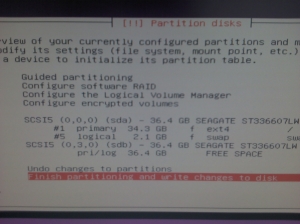
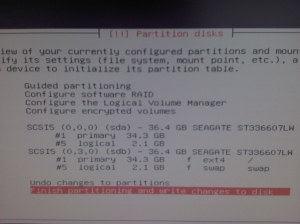
5. Selecione a opção “Configure software RAID” e logo depois a opção “Create MD device” – Selecione a opção RAID0. Na escolha das partições, selecione primeiramente as duas sdX1 (onde X é a letra que corresponde ao seu HD) A soma destas partições será a área do seu FS:



6. Selecione novamente a opção “Configure software RAID” e logo depois a opção “Create MD device” – Selecione a opção RAID0. Na escolha das partições, selecione as duas partições restantes e logo depois em finish para finalizar a criação dos arrays:


7. Sua estrutura deverá estar parecida com a da imagem abaixo:

8. Selecione a partição #1 do Raid Device 0, e escolha o tipo de FS e onde será montado (geralmente no /). Depois selecione “Done setting up the partition”:


9. Selecione a partição #1 do Raid Device 1, e escolha o modo de partição swap. Depois selecione “Done setting up the partition”:

10. Sua estrutura agora deverá estar parecida com a da imagem abaixo:

11. Selecione “Finish partitioning and write change to disk“. Na tela seguinte “Yes” e aguarde a instalação do sistema:


Boa sorte!
[Click here to english version]



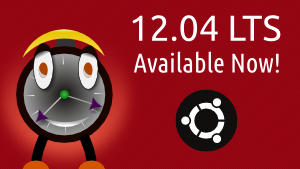


Muito bom e explicativo!
[…] Enviado por Rafael Bernardes (rafael·stuartmusicΘgmail·com): “Com RAID0, você pode ter um ganho de até 50% de performance em acesso às informações, além do baixo custo para este ganho. Explico como fazer isso com uma instalação do Ubuntu 11.04 Alternate e dois discos.” [referência: barrasbin.wordpress.com] […]
muito legal, meus parabéns
Humm.. porque você não simulou numa VM? Assim você poderia ter tirado fotos melhores. 😀
Mas parabéns pela iniciativa.
Eu tava realmente instalando na minha máquina de testes e aproveitei a oportunidade.
Na próxima eu faço! Valeu a dica!
Bom frizar também que o Debian Squeeze também trás esta opção de Raid por software por padrão em seu instalador (que funciona tanto graficamente como em modo texto). =D
E que todos os paços acima são os mesmos no Debian.
Fiz um video usando sua idéia e publiquei no Youtube: http://www.youtube.com/watch?v=zNcTyf38XfE
Flw.
meu Deus !!!!!
estou tentando instalar aqui o raio que me parta do grub-install / boot loader installation
fiz um raid 0 usando ubuntu mas não via soft via hardwarer
assim : coloquei uma placa raid na placa mãe com 2 hds iguais
configurei na bios da raid como raid 0 até ai tudo bem identificou os dois hds e juntou num só
no ubuntu também identificou a raid 0 numa boa
criei uma partição raiz / , boot e swap aceitou passou pra próxima fase em ruindows seria como se diz (next) aceitou as partições e começou a instalar
instalou o ubuntu tudo ao finalizar me da uma maldita tela chamada (instalar o GRUB em um disco rigido > . eu criei a partição /boot pra que então ? que raio que me parta como instalo esse grub que não vai mesmo tentando escolher as outras partições via comando na tela como /dev/sda , /dev/sda1 … . HELP !!!!!!!!!!!!!!!!!!!!!!!!!!!!!
ALGUEM PODE ME RESPONDER VIA EMAIL
GRATO
rbernardes, parabéns pelo tutorial, muito bom mesmo! Me ajudou muito, na configuração do meu servidor squid 🙂
Sucesso pra vc!
ps.: Gostei do papel de parede do IT Crowd!